Главная »
Статьи 1с »
Свод начислений и удержаний по организации в 1с как сформировать
Свод начислений и удержаний по организации в 1с как сформировать
Отчеты по зарплате в 1С ЗУП 3.0 (8.3)
Курсы 1С 8.3 и 8.2 » Статьи про 1С 8.3 » Обучение 1С ЗУП 8.3 (3.0) » Отчеты по зарплате в 1С ЗУП 3.0 (8.3)
В 1С ЗУП 3.0 можно выделить несколько основных отчетов по зарплате:
– Отчет по времени:
- Табель учета рабочего времени по форме Т-13.
– Отчет по результатам начислений:
- Расчетная ведомость по форме Т-51;
- Свод начисленной зарплаты;
- Расчетные листки;
- Анализ зарплаты по сотрудникам.
– Отчеты по налогам и взносам.
Команда вызова всех отчетов по зарплате в 1С 8.3 ЗУП 3.0 находится на специальной панели отчетов. В каждом разделе программы 1С ЗУП 3.0 есть ссылка для вызова панели. Например:
- Раздел «Зарплата – Отчеты по зарплате»;
- Раздел «Выплаты – Отчеты по выплатам»;
- Раздел «Налоги и взносы – Отчеты по налогам и взносам».
Состав отчетов на панели и отнесение к тому или иному разделу можно настраивать.
Как настраивать отчеты в 1С ЗУП 3.0 рассмотрено на бесплатном Мини-курсе «1C:ЗУП 3.0 — Настройки отчетов».
Отчет по результатам начислений в 1С ЗУП 3.0
В разделе «Отчеты по зарплате» можно найти все зарплатные отчеты:
- «Полный свод начислений, удержаний и выплат»;
- «Анализ зарплаты по сотрудникам» – это то, что раньше называлось «Расчетная ведомость в произвольной форме»:

Открыв любой из отчетов, дальше уже можно переключаться между вариантами по кнопке «Варианты отчета»:

Сформируем в 1С ЗУП 3.0 «Полный свод начислений, удержаний и выплат», где формируется свод по видам начислений:
- Все, что начислено в разрезе видов начислений,
- Все, что удержано в разрезе видов удержаний,
- Все, что выплачено:
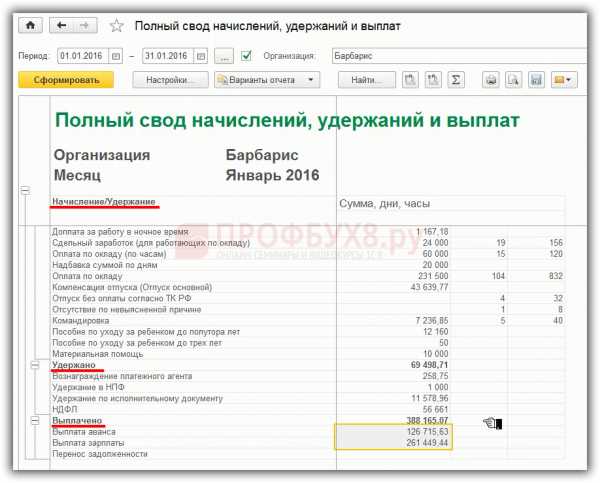
В 1С ЗУП 3.0 видно ключевое отличие от прошлой версии 1С ЗУП 2.5, которое заключается в учете сальдо. В 1С ЗУП 3.0 присутствует “зарплатное сальдо”. Если выплачено все, что начислено за текущий месяц, то сальдо равно нулю. То есть, в своде нет сальдо, потому что выплачена вся зарплата за текущий месяц.
Например, выплата зарплаты произведена по факту 05 февраля:
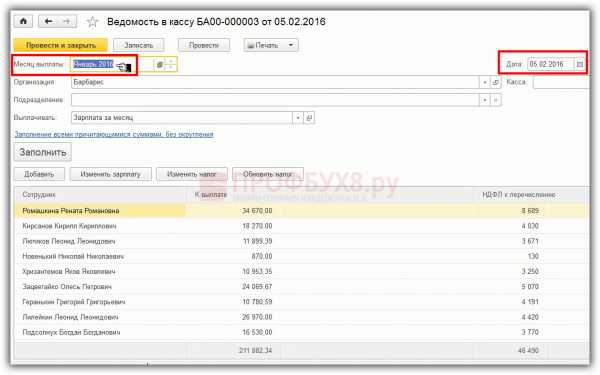
В отчет по зарплате выплата попадет за январь, потому что месяц выплаты – январь. В 1С ЗУП 3.0 самое главное для выплаты – это месяц выплаты, именно в этот месяц в отчеты выплаченная сумма будет попадать:

Как посмотреть зарплату сотрудников за период в 1С ЗУП 3.0
В 1С ЗУП 3.0 можно настроить универсальный отчет по регистру накопления «Взаиморасчеты с сотрудниками». В этом отчете можно настроить пользовательские поля по дате движения:
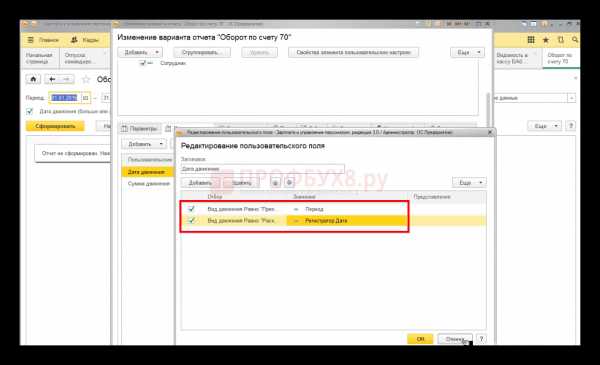
И по сумме движения:
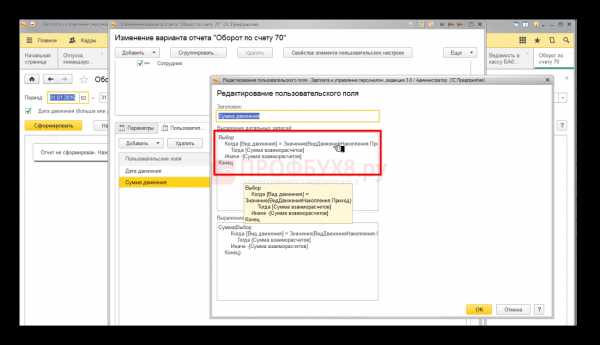
Данный отчет будет сравнивать обороты. Установим период записи регистра за январь, с 01.01.2016 по 31.01.2016. Также установим дополнительный отбор по дате движения с 01.01.2016 по 31.01.2016. Формируется оборот 70 счета:
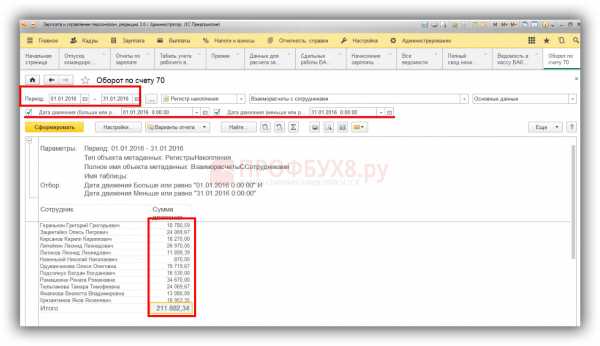
Если сформировать отчет за период по 06 февраля, то есть когда зарплата уже выплачена, то сальдо уже не будет, так как все что начислено, уже выплачено:
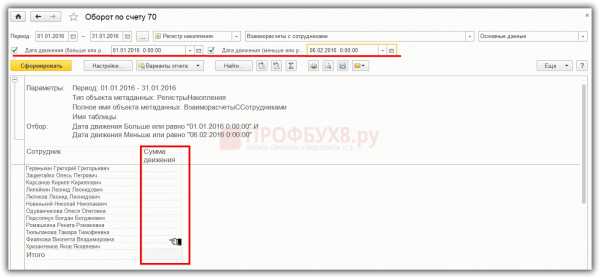
Как посмотреть “зарплатное сальдо” в 1С ЗУП 3.0
Если по итогам расчетов за текущий месяц кому-то из сотрудников остались должны, а кто-то остался должен нам, тогда в зарплатных отчетах возникает «Сальдо по итогам расчетов за месяц». Например, в январе одному сотруднику выплатили на 10 000 рублей больше, а другому – на 1 000 рублей меньше. Это можно увидеть:
- В отчете «Полный свод начислений, удержаний и выплат»:
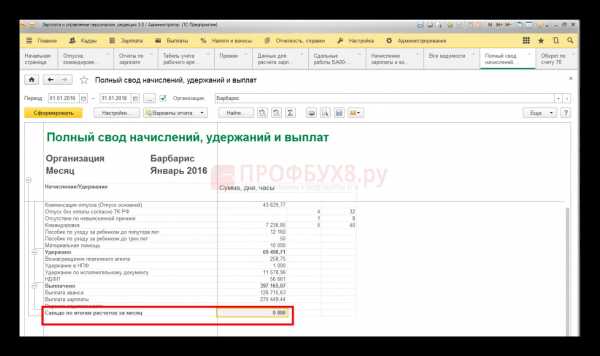
- Также можно посмотреть оборот по счету 70 в Универсальном отчете:
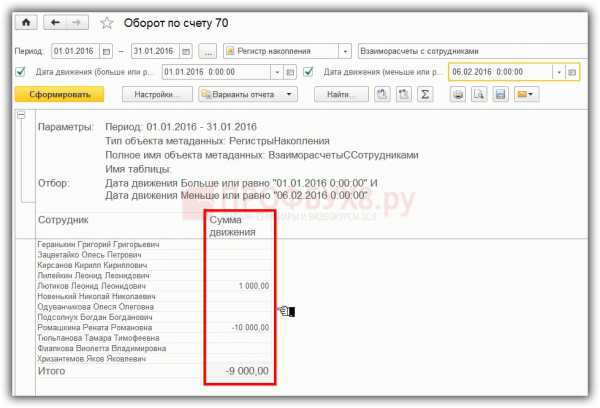
- В разделе «Выплаты – Отчеты по выплатам – Задолженность по зарплате:
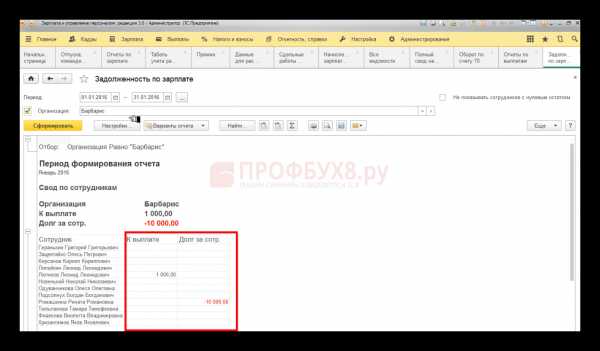
Также сальдо можно увидеть в «Расчетной ведомости в произвольной форме», в 1С ЗУП 3.0 отчет называется «Анализ зарплаты по сотрудникам». В этом отчете есть:
- сальдо на начало месяца,
- отработанное и не отработанное количество дней и часов по каждому сотруднику,
- суммы начислений в разрезе видов начислений,
- итого по начислениям,
- сумма удержаний в разрезе видов удержаний,
- итог по удержаниям,
- выплаты за текущий месяц,
- сальдо на конец месяца:

В 1С ЗУП 3.0 сальдо автоматически будет учтено при очередной выплате зарплаты. В нашем примере одному сотруднику в следующем месяце зарплата будет на 10 000 рублей меньше, а второму сотруднику на 1 000 рублей больше.
Расчетная ведомость Т-51 в 1С ЗУП 3.0
Рассмотрим, как заполняются колонки в Расчетной ведомости Т-51.
В расчетной ведомости есть поля, в которых указано: что начислено, что удержано и сумма к выплате. По новой методологии в 1С ЗУП 3.0 сумма к выплате заполняется фактически выплаченными суммами. Создав ведомость на выплату в программе 1С ЗУП 3.0, определяется сумма к выплате. Эта сумма идет в 18 колонку расчетной ведомости и в расчетные листочки в раздел Сумма к выплате:
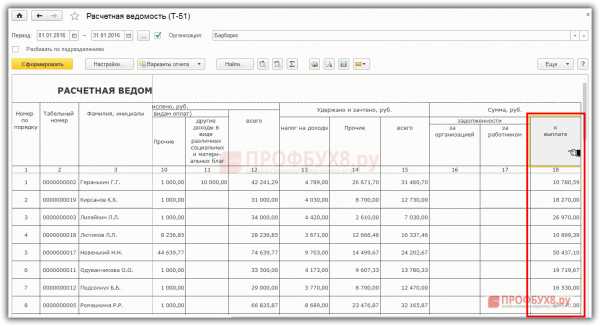
16 и 17 колонка в Расчетной ведомости Т-51 – это сальдо на начало месяца. Факт того, что сотрудникам было переплачено или недоплачено в текущем месяце, можно увидеть в Расчетной ведомости Т-51 за следующий месяц:
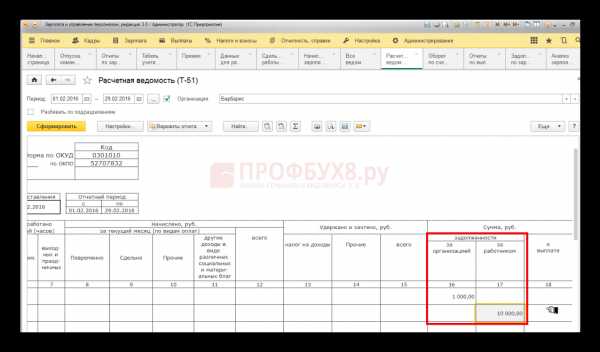
Основной запрос к зарплатной программе 1С ЗУП 3.0 состоит в том, что пользователь должен убедиться: все что начислено – выплачено. В 1С 8.3 Бухгалтерия 3.0 по бухгалтерскому сальдо не понятно – все ли выплачено, потому что, например, зарплата за январь выплачивается в феврале и на начало месяца присутствует сальдо на счете 70. Анализируя 70 счет, невозможно определить, всем ли сотрудникам выплачено то, что начислено. Поэтому для 1С ЗУП 3.0 разработали механизм «зарплатного сальдо». И это удобно, потому что в 1С ЗУП 3.0 видно: если нет задолженности – значит все сделано верно.
Более подробно Выплата зарплаты рассмотрена на курсе по работе в 1С 8.3 ЗУП ред. 3.0.
Расчетный листок в 1С ЗУП 3.0
В 1С ЗУП 3.0формируется очень удобная форма расчетных листков, максимально компактная для того, чтобы распечатывать. Подробности вывода информации в расчетные листки настраиваются по кнопке «Настройки»:
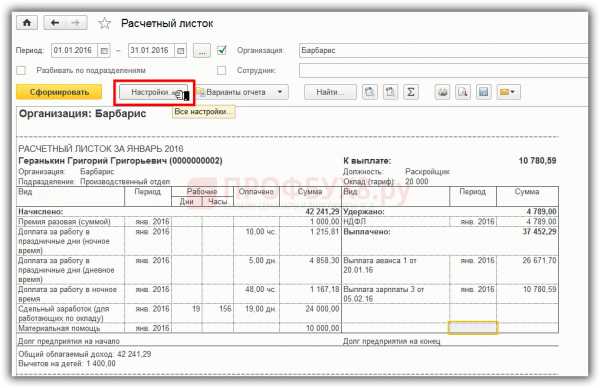
С помощью флажков можно настраивать состав информации для вывода на печать:
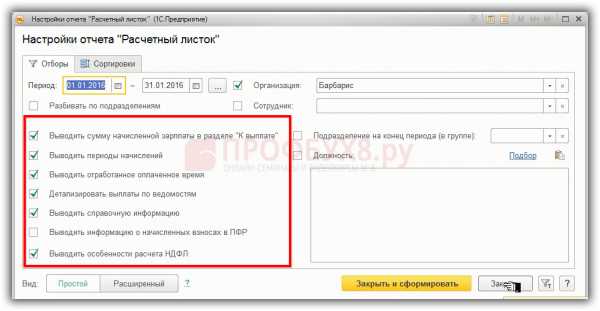
В расчетном листке указываются начисленная сумма дохода, сколько удержано, фактически выплачено и сумма, выплаченная в зарплату, указывается как сумма к выплате:

Если в 1С ЗУП 3.0 вводить все правильно и выплачивать зарплату вовремя, тогда сальдо не будет. Если ведомость заполняется автоматически, то программа 1С ЗУП 3.0 предлагает выплатить все, что начислено.
Отчеты по налогам и взносам в 1С ЗУП 3.0
Отчеты по налогам и взносам в 1С ЗУП 3.0 формируются в Разделе «Налоги и взносы – Отчеты по налогам и взносам»:
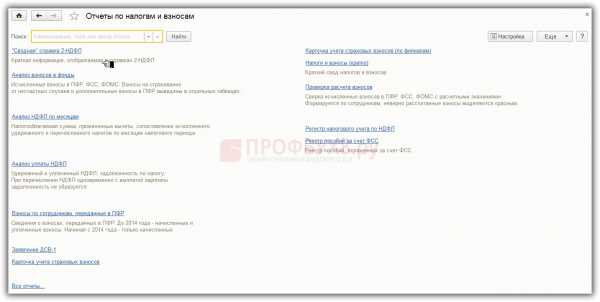
Табель учета рабочего времени в 1С 8.3 ЗУП 3.0 – настройки, порядок заполнения, рассмотрено в статье “Табель учета рабочего времени – пример заполнения в 1С ЗУП 8.3″.
Более подробно Ежемесячная работа в программе: аванс и зарплата – полный цикл от начислений до проводок на курсе по работе в 1С 8.3 ЗУП ред. 3.0.
Поставьте вашу оценку этой статье: (3 оценок, среднее: 4,33 из 5) Загрузка... profbuh8.ru
Как сформировать свод по ЗП за период без разбивки по месяцам?
Курсы 1С 8.3 и 8.2 » Вопросы по 1С ЗУП 8.3 (3.0) » zup-3-osn-modul-1-faq » Как сформировать свод по ЗП за период без разбивки по месяцам?
Получить 200 видеоуроков по 1С бесплатно:
Вопрос:
Подскажите пожалуйста как сформировать свод по ЗП за период без разбивки по месяцам. Никак не подберу нужные настройки.
Ответ:
В отчете откройте “Настройки отчета” (кнопка “Настройки” рядом с кнопкой “Сформировать”) и перейдите в расширенный вариант просмотра настроек (кнопка в самом низу окна). На закладке «Структура» есть группировка «Месяц начисления, Организация». Вам нужно открыть настройку данной группировки (дважды на нее щелкните) и на закладках «Состав группировки» и «Поля» удалите строку с месяцем или просто снимите галочки. После этого нажмите “Закрыть и сформировать”.
Чтобы не делать подобную настройку каждый раз лучше сохранить вариант отчета со сделанными настройками (при закрытии отчета программа это предложит).
Поставьте вашу оценку этой статье: (3 оценок, среднее: 5,00 из 5) Загрузка... profbuh8.ru
Сформируем расчетную ведомость
В соответствии с российским законодательством организация ЗАО «Автоматизация» составляет расчетную ведомость по унифицированной форме Т-51 за определенный временной интервал. Для формирования такого отчета войдем в пункт меню «Отчеты» и выберем подпункт «Расчетная ведомость по форме Т-51».
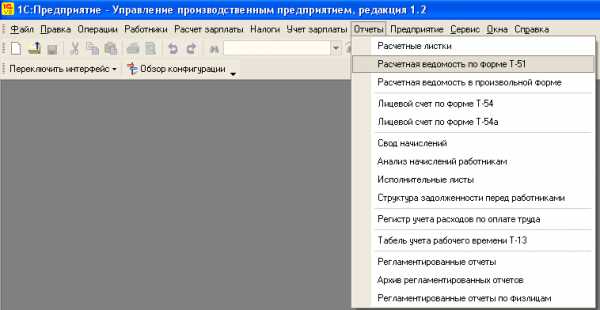
Рисунок 5.223 Интерфейс Расчет зарплаты работников организаций. Расчетная ведомость по форме Т-51
В открывшемся окне укажем период ведомости (январь 2008 года) и нажмем кнопку «Сформировать».

Рисунок 5.224 Формирование печатной формы расчетной ведомости
Распечатать ведомость можно нажатием кнопки «На принтер».
Сформируем свод начислений
Для просмотра начислений и удержаний по организации за январь сформируем специальный отчет «Свод начислений» по организации «Автоматизация». Для этого зайдем в пункт меню «Отчеты» и выберем пункт меню «Свод начислений».
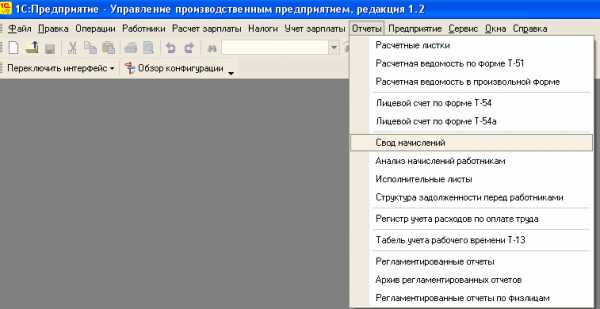
Рисунок 5.225 Интерфейс Расчет зарплаты работников организаций. Свод начислений
Откроется незаполненный отчет «Свод начислений и удержаний по организации».
Зададим период - январь 2008 года. Заполним отчет по кнопке «Сформировать».
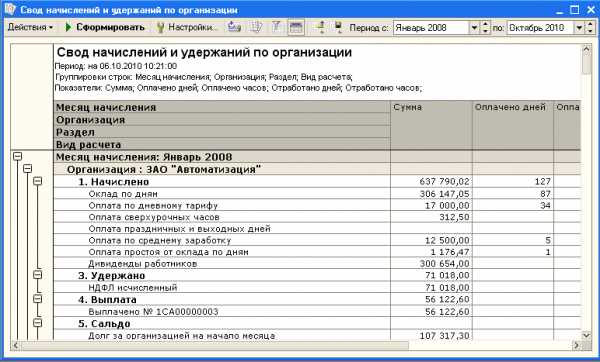
Рисунок 5.226 Формирование свода начислений и удержаний
При необходимости распечатки отчета нажмем на кнопку «Отправить форму на принтер».
Отчет «Свод начислений и удержаний по организации» отражает начисленные и удержанные у работников суммы в целом по организации за любой указанный период. При помощи формы настройки отчета можно изменять группировку представления данных отчета и список выводимых полей.
Проверим структуру задолженности перед работниками
Проведем анализ задолженности организации ЗАО «Автоматизация» перед работниками за январь. Зайдем в пункт меню «Отчеты», из подменю выберем «Структура задолженности перед работниками».

Рисунок 5.227 Интерфейс Расчет зарплаты работников организаций. Структура задолженности перед работниками
В открывшемся окне зададим период - январь 2008 года. Нажатием на кнопку «Сформировать» на экран выведется таблица со списком сотрудников в разрезе подразделений и суммами начального и конечного сальдо начисленных и выплаченных сумм.
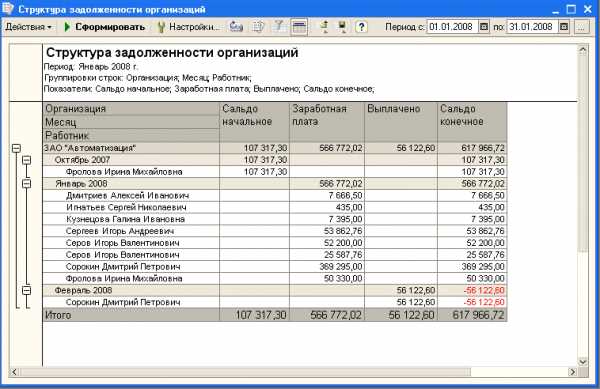
Рисунок 5.228 Формирование структуры задолженности организации
Распечатать отчет «Структура задолженности организаций» можно нажатием на кнопку «Печать».
Обратим внимание на то, что вывод информации в отчет производится в разрезе физических лиц, по тем же причинам, что и расчетные листки организаций.
Отчет отображает структуру задолженности предприятия перед работниками в разрезе периодов возникновении задолженности, что может быть удобным при анализе необходимых выплат работникам.
Проведем анализ начислений работникам
Для анализа начислений за определенный период удобней воспользоваться отчетом «Анализ начислений работникам». Зайдем в пункт меню «Отчеты» и выберем подпункт «Анализ начислений работникам».
Рисунок 5.229 Интерфейс Расчет зарплаты работников организаций. Анализ начислений работникам
Сформируем такой отчет по организации ЗАО «Автоматизация» нажатием на кнопку «Сформировать», указав период январь 2008 года Таблица с данными сформировалась в разрезе организаций и подразделении. В отдельных колонках отобразились суммы, учтенные при расчете ВСЕ, и суммы учтенные при формировании проводок. Как видно из отчета при расчете ЕСН и формировании проводок были учтены далеко не все данные. В следующих работах мы рассмотрим, какие действия необходимо произвести для того, чтобы все рассчитанные суммы были учтены в расчете ЕСН, также при отображении этих сумм в бухгалтерском учете.
Распечатаем отчет по кнопке «Печать».
Данный отчет удобно использовать при завершении расчета заработной платы за очередной расчетный месяц для отслеживания того, все ли начисления сотрудников учтены при расчете ЕСН и формировании проводок.
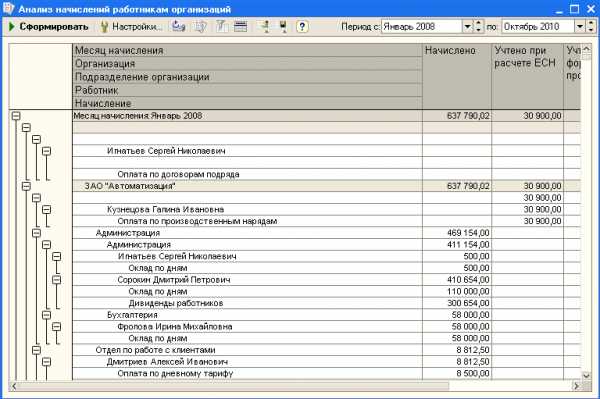
Рисунок 5.230 Формирование данных для анализа начислений работникам
studfiles.net
Свод по зарплате в 1с 82 с разбивкой по месяцам как сформировать
Меню
Главная - Финансовое право - Свод по зарплате в 1с 82 с разбивкой по месяцам как сформировать
Курсы 1С 8.3 и 8.2 » Вопросы по 1С ЗУП 8.3 (3.0) » zup-3-osn-modul-1-faq » Как сформировать свод по ЗП за период без разбивки по месяцам? Получить 200 видеоуроков по 1С бесплатно:
- Бесплатный видео самоучитель по 1С Бухгалтерии 8.2 и 8.3;
- Самоучитель по новой версии 1С ЗУП 3.0;
- Хороший курс по 1С Управление торговлей 11.
Вопрос: Подскажите пожалуйста как сформировать свод по ЗП за период без разбивки по месяцам. Никак не подберу нужные настройки. Ответ: В отчете откройте “Настройки отчета” (кнопка “Настройки” рядом с кнопкой “Сформировать”) и перейдите в расширенный вариант просмотра настроек (кнопка в самом низу окна). На закладке «Структура» есть группировка «Месяц начисления, Организация».
Как сформировать свод по зп за период без разбивки по месяцам?
Важно С 8.2(8.2.13.205) ред.2.5(2.5.30.4) 1.Подскажите:в ЗиК 7.7 можно сформировать общий Свод начисленной ЗП за определённый период ( квартал, год и т.д).В ЗуП 8 формируется, но в разбивке,т.е надо сформировать ОБЩИЙ Свод за 1кв., формируется , но по месячно ( январь, февраль, март). Может я что не так делаю? Мне нужны общие цифры. 2. Куда надо занести суммы аванса по каждому сотруднику, в семёрке заносилось в карточку, в восьмерке не вижу. Сделала расчет за первую половину месяца, программа сама высчитывает, но не так, у нас 40% от оклада.
Свод по зарплате за год
Рассмотрим выплату через банк, так как данный способ наиболее распространенный в организациях. В меню «Зарплата и кадры» выберите пункт «Ведомости в банк».
Создайте из формы списка новый документ. В его шапке укажите месяц начисления, подразделение, тип выплаты (за месяц или аванс). Так же здесь есть поле для указания зарплатного проекта.
О нем будет сказано позднее. Далее нажмите на кнопку «Заполнить» и после того, как данные автоматически попадут в документ, проведите его. Смотрите также видео инструкцию по выплате авансу: И начислению и выплате заработной платы в 1С: Зарплатный проект в 1С 8.3 В меню «Зарплата и кадры» в разделе «Справочники и настройки» выберите пункт «Зарплатные проекты» и создайте новый документ. В нем необходимо указать банковские данные. Зарплатный проект для сотрудника указывается в его карточке в разделе «Выплаты и учет затрат». Начисление зарплаты в 1с 8.3 бухгалтерия пошагово для начинающих
В данном примере мы выбрали пункт «В этой программе», так как иначе некоторые нужные нам документы будут недоступны. Второй вариант настройки подразумевает ведение кадрового и зарплатного учета в другой программе, к примеру, в 1С ЗУП. В подразделе «Настройка учета зарплаты» указывается способ отражения зарплаты в бухучете, сроки выплаты зарплаты, резервы отпусков, территориальные условия и т. п.
- Расчет зарплаты. Тут мы указываем, что будем учитывать больничные, отпуска и исполнительные документы. Важно помнить, что данный функционал будет работать только в том случае, когда число сотрудников не превышает 60 человек. Так же здесь настраиваются виды начислений и удержаний. Для удобства так же установим автоматический пересчет документа «Начисление зарплаты».
- Отражение в учете.
Зуп 8-свод начислений, аванс.
Стандартно отчет выводит сводную информацию по начисленной и выплаченной зарплате за указанный период Но мы постараемся перенастроить отчет кат, чтобы получить информацию про начисленную и удержанную зарплату в произвольном периоде времени. Сначала зайдем в «Настройки» и удалим все, что там настроено стандартно.
Добавим в структуру отчета новую таблицу. В строки добавим группировку «Раздел» и подчиненную группировку «Вид расчета», а в колонки «Месяц начисления» Теперь выберем самый верхний элемент иерархии отчета и на настройке отбор укажем сотрудника, по которому мы хотим получить данные, кстати, думаю, сальдо в отчете будет лишним, и мы его исключим, воспользовавшись видом сравнения «Не содержит» «Сальдо». Прекрасно, теперь мы можем выбрать произвольный период, чтобы просмотреть информацию по зарплате работника.
yuruos.ru